Afin d'assurer un traitement fluide des dossiers et d'éviter que plusieurs employés ne procèdent à des ajustements simultanés dans un même dossier, Eaglebe dispose de son propre système de tâches. Sur cette base, la bonne tâche est attribuée au bon utilisateur à chaque étape du traitement du dossier.
C'est très pratique, mais en tant qu'utilisateur, comment savoir quelles tâches vous attendent ? C'est ce que nous expliquons dans cet article du Helpdesk.
TABLE DES MATIÈRES
1 Tâches en back office
1.1 Dashboard
Lorsque vous vous connectez au back-office d'Eaglebe en tant qu'utilisateur, vous voyez immédiatement le tableau de bord avec un aperçu de toutes les tâches qui vous ont été attribuées. Vous avez également un aperçu de toutes les tâches ouvertes au sein de l'organisation ou de toutes les tâches par utilisateur.
Vous ne traitez que des recouvrements, des événements ou des déterminations ? Dans ce cas, vous pouvez rapidement filtrer le tableau de bord pour un type de dossier spécifique à l'aide des filtres rapides situés dans le coin supérieur droit. Ainsi, vous ne verrez que les tâches en cours pour ce type de dossier spécifique.
Ce tableau de bord est entièrement interactif, vous pouvez donc simplement cliquer sur une tâche particulière et vous serez immédiatement dirigé vers le menu des tâches pour plus de détails.

1.2 Menu tâches
Alors que le tableau de bord vous donne une vue globale du nombre de tâches ouvertes, le menu Tâches vous donne une liste détaillée de toutes les tâches. Par défaut, cette liste est filtrée sur toutes les tâches assignées à votre utilisateur, mais grâce aux options de filtrage, vous pouvez également afficher les tâches d'autres utilisateurs.
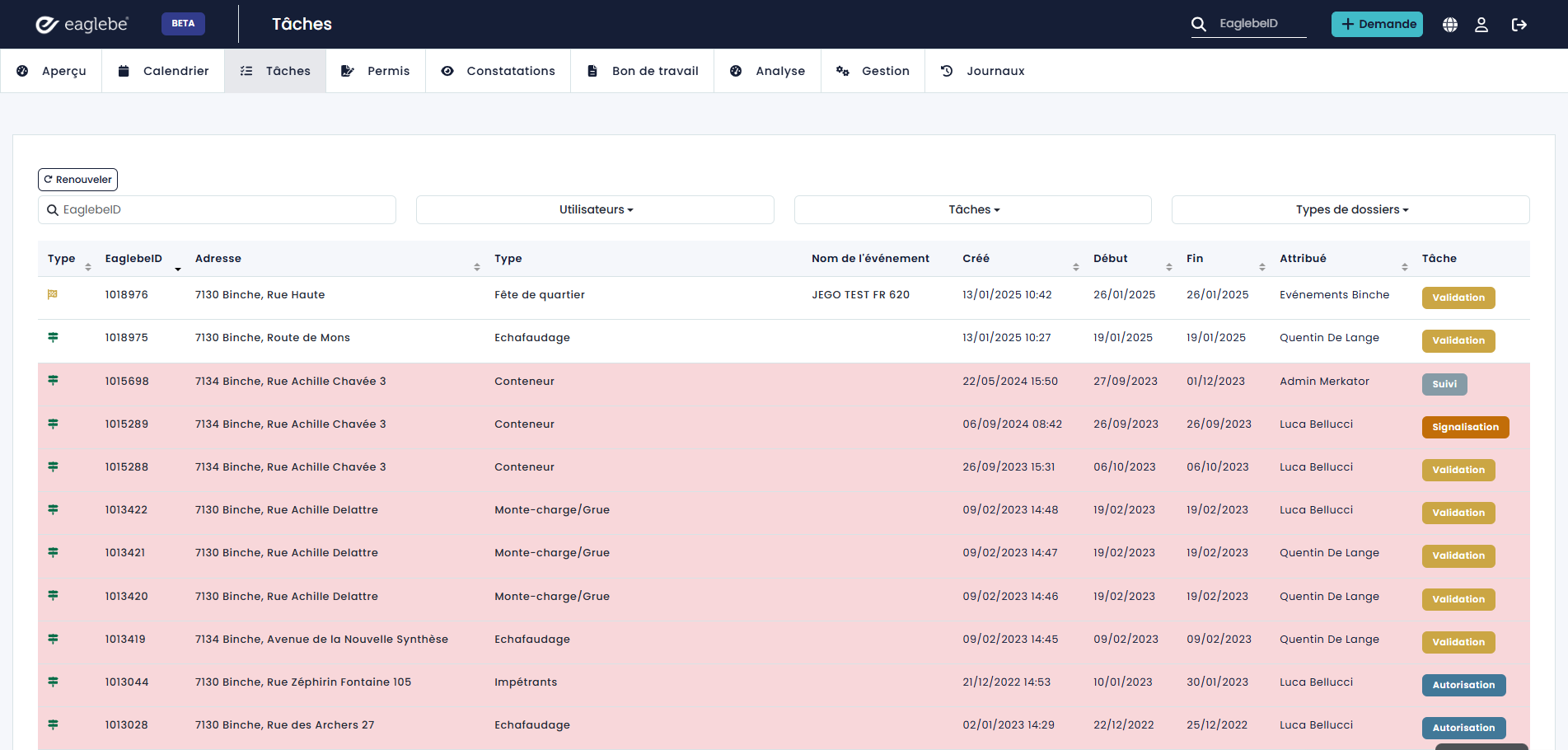
Par défaut, la liste des tâches est filtrée par EaglebeID, de sorte que la tâche la plus récemment créée apparaît en haut de la liste. Ce n'est que lorsqu'un dossier a été demandé via une procédure urgente que la tâche qui en résulte sera placée en tête de liste (car elle doit être traitée plus rapidement).
Les tâches marquées en rouge sont soit des tâches pour une procédure urgente, soit des tâches pour lesquelles le délai de rappel a expiré. Elles doivent donc être incluses dès que possible.
Pour exécuter votre tâche, cliquez sur celle-ci dans la liste, ce qui ouvre le dossier correspondant et vous permet de le traiter ultérieurement.
2 Notifications
2.1 Notification d'une nouvelle tâche
Tout le monde ne se connecte pas quotidiennement au back-office d'Eaglebe pour vérifier ses tâches via le tableau de bord ou la liste des tâches. Certains utilisateurs souhaitent simplement recevoir une notification lorsqu'une nouvelle tâche leur a été attribuée.
Cette option peut être définie par chaque utilisateur individuellement via les paramètres de son profil. Dans le menu Eaglebe, chaque utilisateur peut cocher les tâches pour lesquelles il souhaite recevoir une notification par courrier électronique. Dans ce courrier, il reçoit un lien direct vers le fichier à traiter.

2.2 Rappel tâche ouverte
Malheureusement, les tâches ne sont pas toujours achevées immédiatement, ce qui peut laisser un dossier en suspens. Il peut donc être utile de définir des rappels pour les tâches en cours. Ceux-ci peuvent être définis, toujours par tâche, via le menu Gestion - Organisation - Tâches.
Vous pouvez y indiquer, pour chaque type de tâche, si un rappel doit être envoyé et dans quel délai après la création de la tâche originale. Si ces tâches ne sont pas exécutées dans le délai fixé, l'utilisateur responsable recevra un rappel par courrier électronique (indépendamment des paramètres de notification personnels).

Les tâches pour lesquelles le délai de rappel a expiré sont également indiquées en rouge dans la liste des tâches (voir 1.2).
Notez que les notifications pour les nouvelles tâches sont donc configurables par utilisateur, mais que les rappels sont généraux pour tous les utilisateurs. Même si, en tant qu'utilisateur, vous n'avez pas défini de notification pour la tâche Conseils, par exemple, vous recevrez un courriel de rappel si vous ne l'avez pas terminée dans le délai imparti.